项目场景:
我本是一个前端和GIS开发工程师,但新单位并没有配置完整的开发团队,确切说目前只有我一个人做开发,那么肯定避免不了要研究下后端。最近有一个小程序要开发,管理平台我直接用的fastAdmin+thinkphp写完了页面和接口。秉着持续学习的精神,小程序的接口我想试着用java写。但是我从来没有写过一行java代码,经过一系列的考察,我选择了Magic-api这个低代码开发工具来写我的首个java项目。正因为我没接触过后端,所以在配置这么一个简单的项目上我还踩了许多的坑,谨以此篇帮助类似我这样的入门选手。
MagicAPI项目下载
gitee:
https://gitee.com/ssssssss-team/magic-api
github:
https://github.com/ssssssss-team/magic-api
以上两个链接是MagicAPI的完整包,对于新手来说我还没理解项目代码。下面这个链接是示例项目,正好可以下载下来给我写接口。
https://gitee.com/ssssssss-team/magic-api-example
运行过程:
(1)示例项目下载下来后,用IDEA打开,项目的目录结构如下,红框圈定的应该是入口文件。
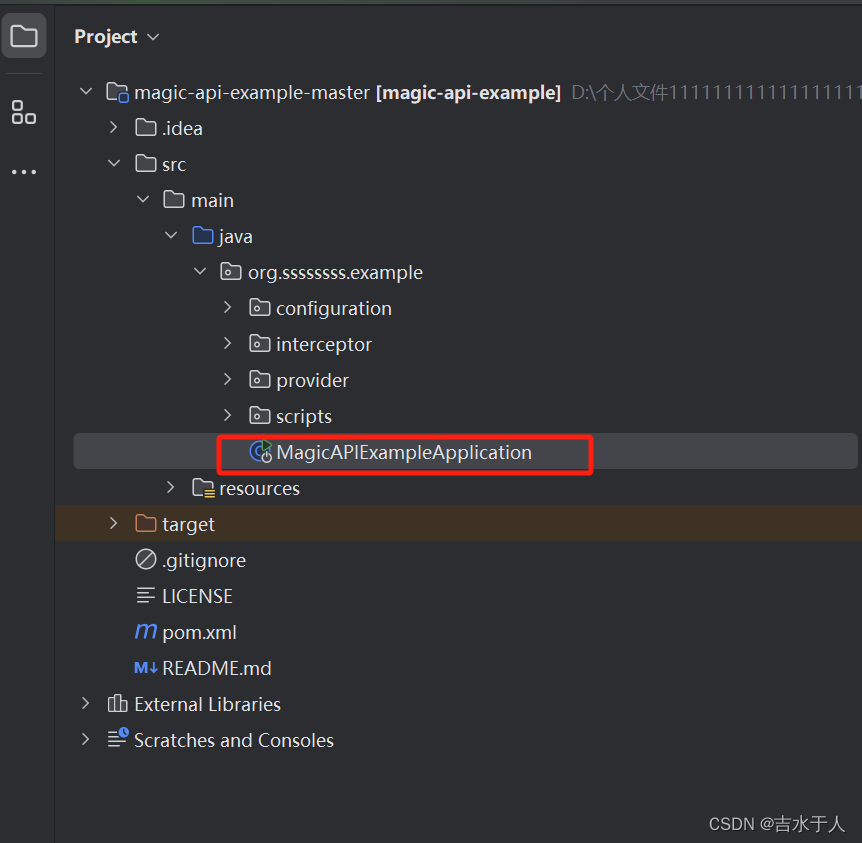
(2)我们对这个文件右键就可以将这个项目跑起来。
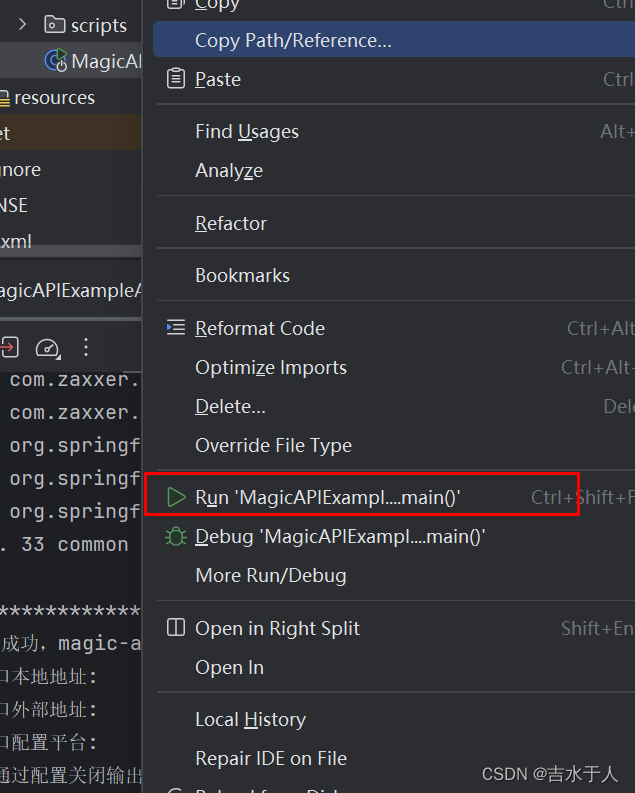
(3)得到这样的一个输出,则表示成功,端口默认的是9999,可以application.yml中修改,修改后重启项目即可。

(4)点击第三个连接,跳转到接口平台页面。
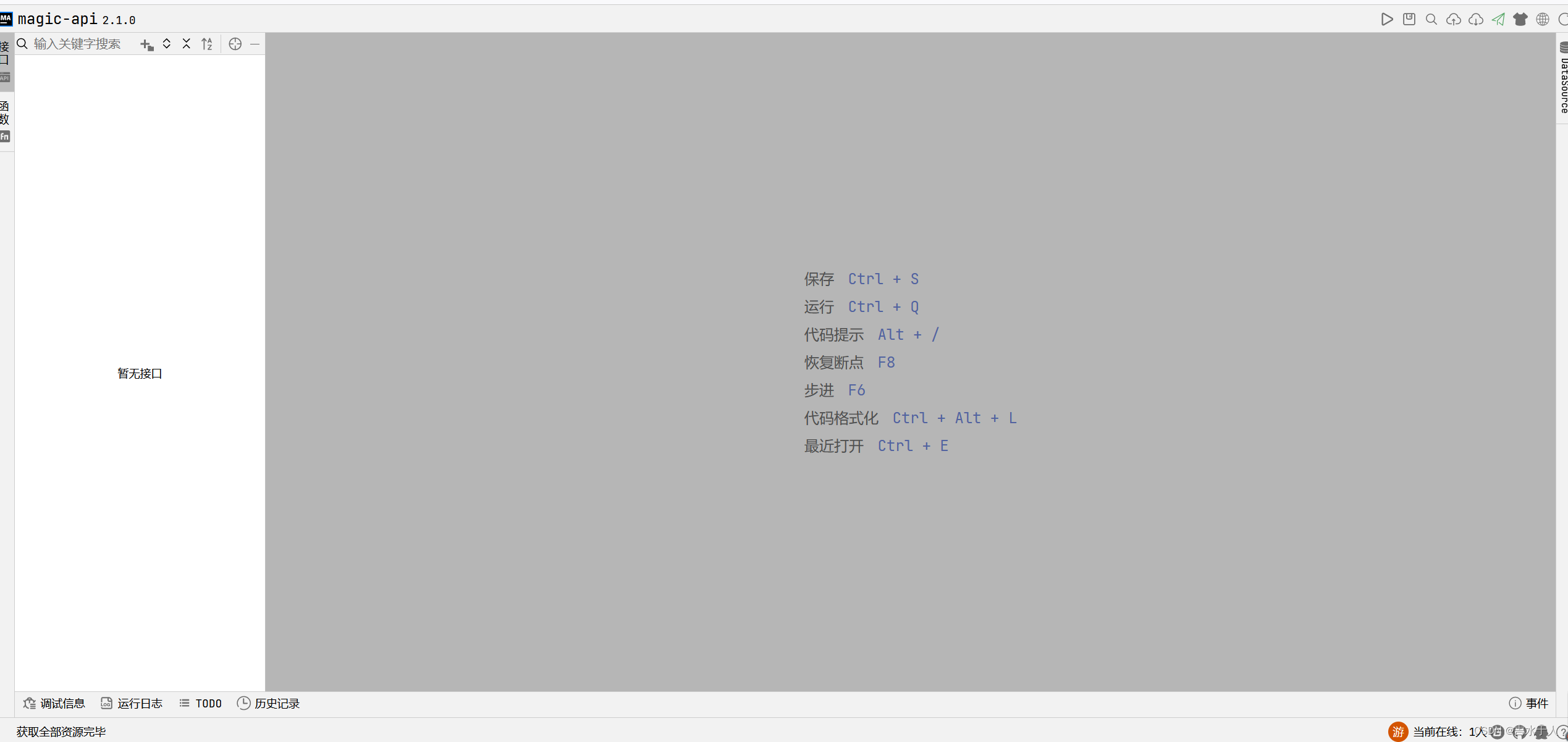
(5)在这个项目里有两个文件:application.yml和pom.xml,application.yml这个文件可以配置数据库(mysql、mongo等主流数据库,具体配置可以查阅官方文档);还可以配置多源数据库等其他配置(参考:https://ssssssss.org/magic-api/config/)。pom.xml主要修改 <dependencies> </dependencies>内的代码(你想使用的依赖),比如mysql、swagger。
这块我没有详细研究,可以配置试试。
链接数据库:
官方文档写的很简单,建两张表就可以了,这让我这个新手是一头雾水。捣鼓了半天我都不知道怎么建数据库和表(别笑我)。后面问了做java的同事,他告诉我得下载一个数据库。既然这个项目使用的是mysql,那么我就下了一个mysql得数据库。链接如下:
https://dev.mysql.com/downloads/installer/
选择第二个下载:
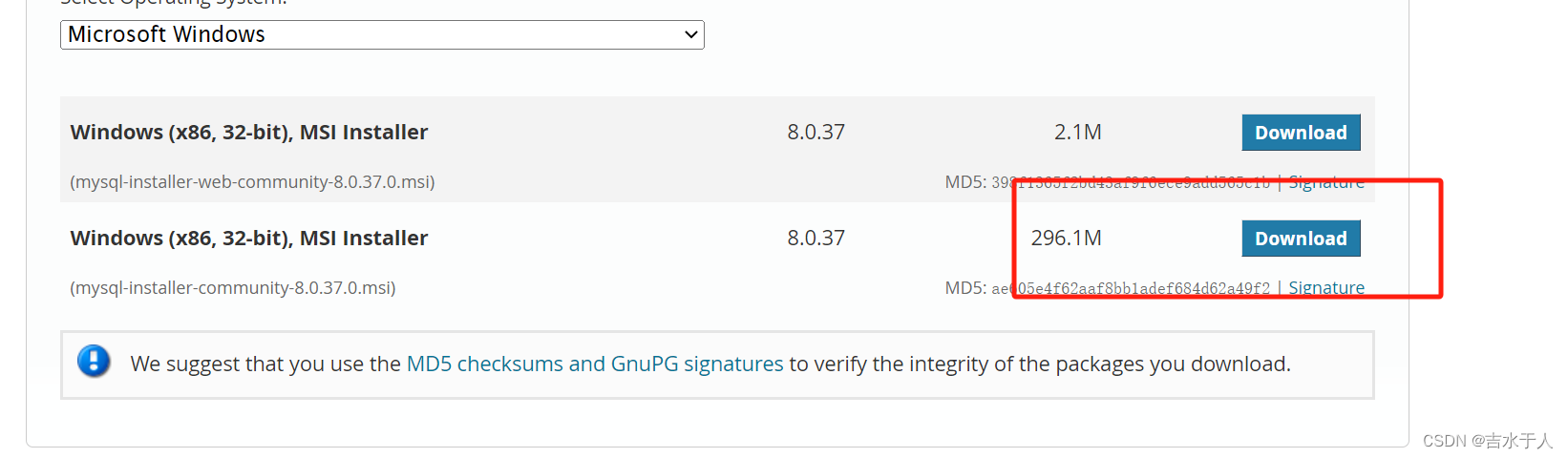
安装步骤很多,其中有几步比较重要
(1)数据库密码设置,这里我使用了Magic-API里得默认密码123456789来设置的。
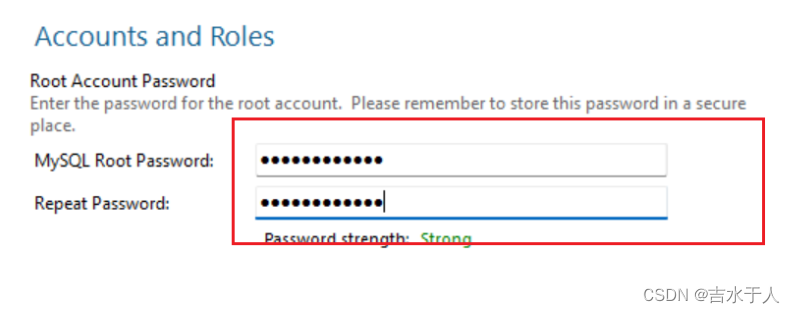
(2)检查链接
进行到下几步,会有一个链接测试,输入你刚刚设置的密码,测试一下能连接就成功了。
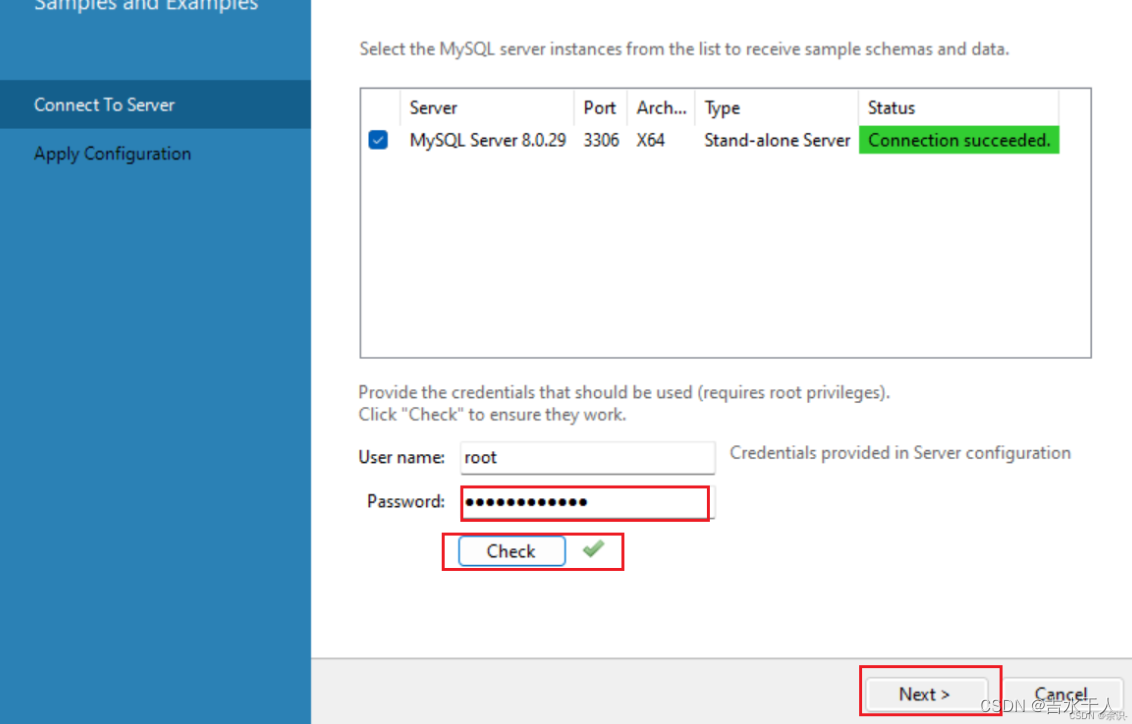
(3)mysql页面
安装完的mysql会自动打开一个页面和一个操作终端。如下:
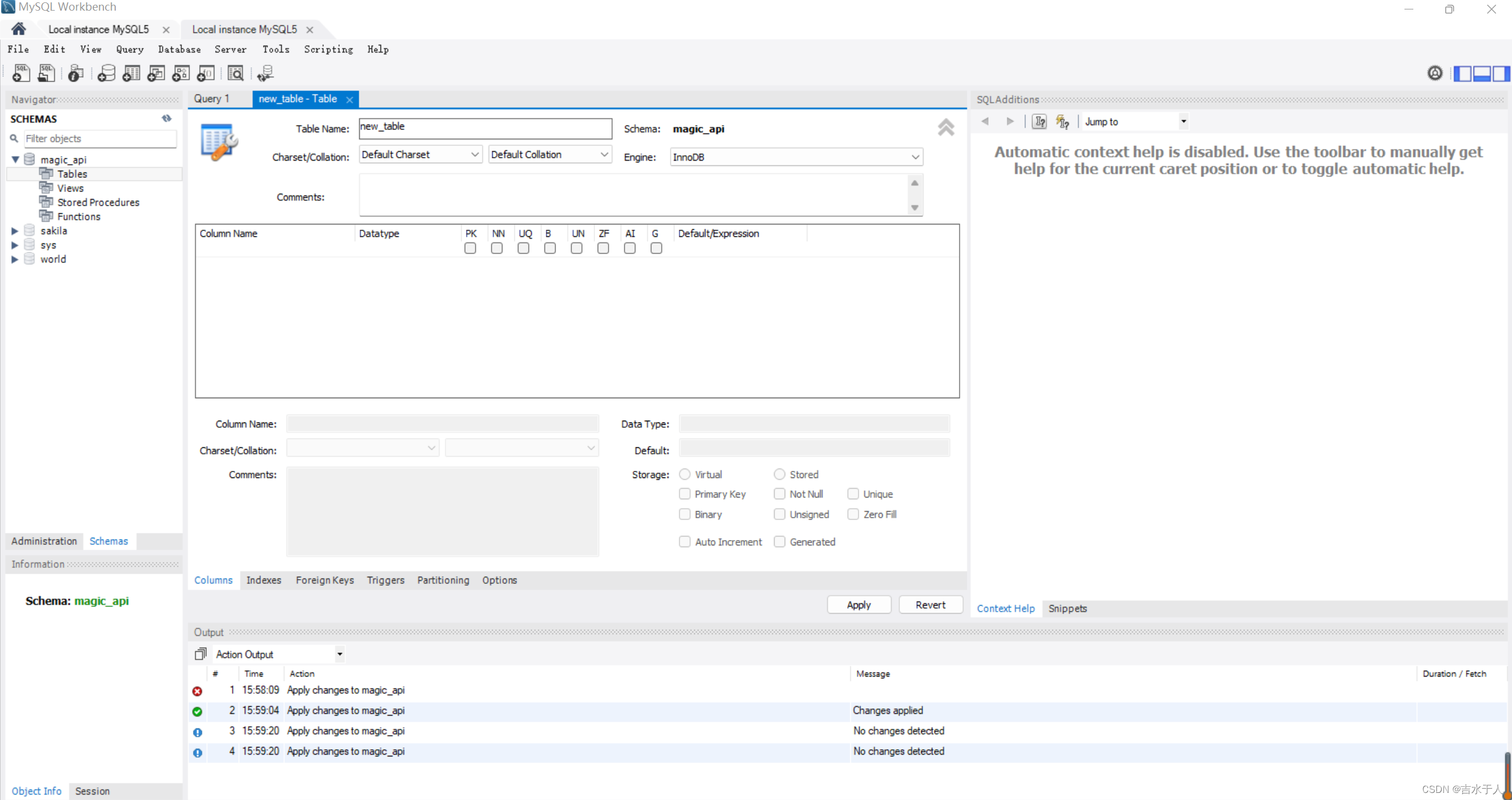

(4)建库
在mysql里新建一个数据库,名字是:magic(别写错了数据库名字,否则代码里也要改,改哪里我还没研究过)。
(5)建表
此时我们就可以用以下SQL建表了:
mysql 建表语句
CREATE TABLE `magic_api_file` (
`file_path` varchar(512) NOT NULL,
`file_content` mediumtext,
PRIMARY KEY (`file_path`)
) ENGINE=InnoDB DEFAULT CHARSET=utf8mb4
备份表建表语句
CREATE TABLE `magic_api_backup` (
`id` varchar(32) NOT NULL COMMENT '原对象ID',
`create_date` bigint(13) NOT NULL COMMENT '备份时间',
`tag` varchar(32) DEFAULT NULL COMMENT '标签',
`type` varchar(32) DEFAULT NULL COMMENT '类型',
`name` varchar(64) DEFAULT NULL COMMENT '原名称',
`content` blob COMMENT '备份内容',
`create_by` varchar(64) DEFAULT NULL COMMENT '操作人',
PRIMARY KEY (`id`,`create_date`)
) ENGINE=InnoDB DEFAULT CHARSET=utf8mb4
(6)我不是很喜欢用mysql得页面,又下载了一个navicat来操作数据库。这样可以清楚的看到我刚刚建的两张表。
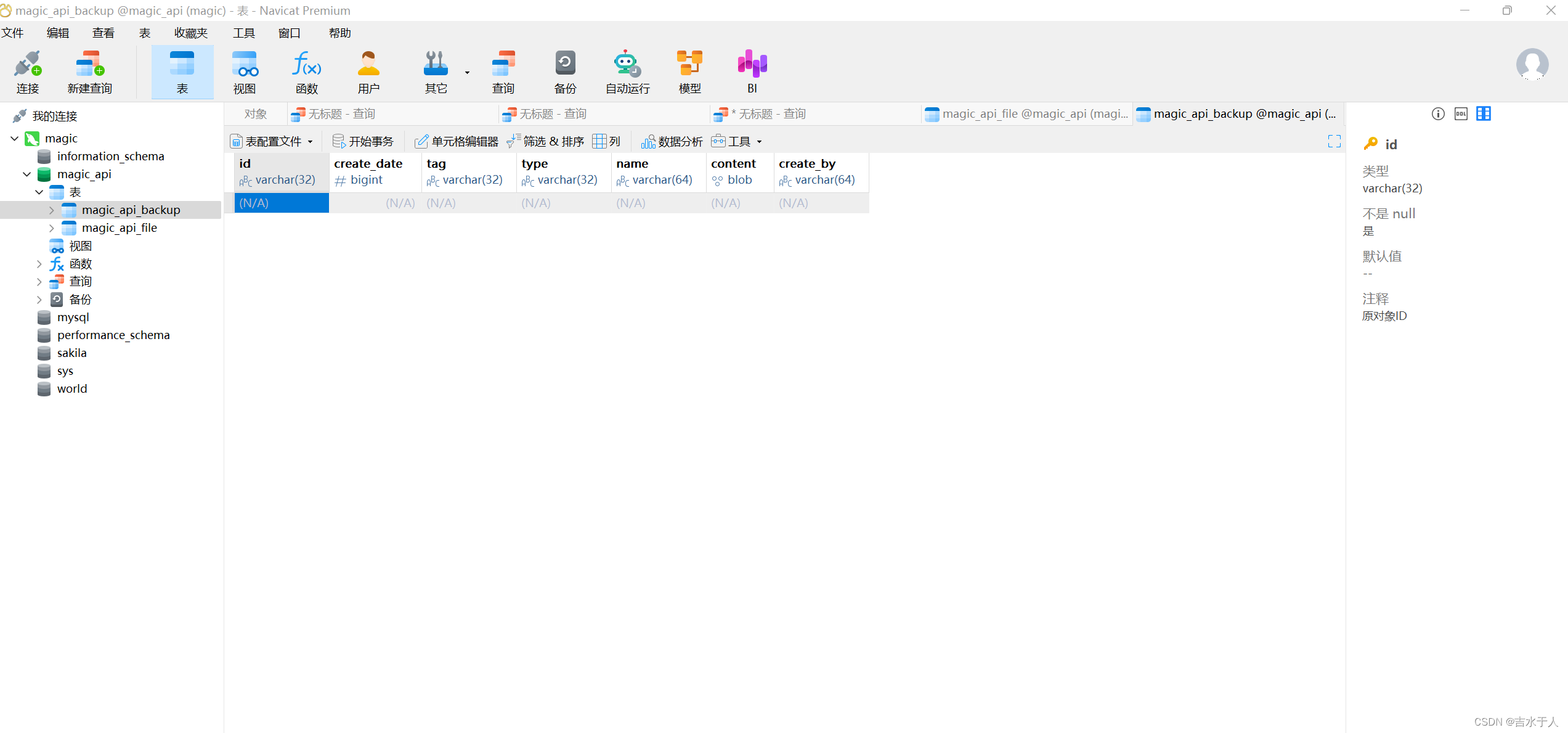
(7)接口平台页面建组。
这里要修改下application.yml里的配置。红框圈定的就是你建的表名,需要一致,否则建组就会报错。修改完记得重新运行下(我这前端选手总是会忽略这点)。
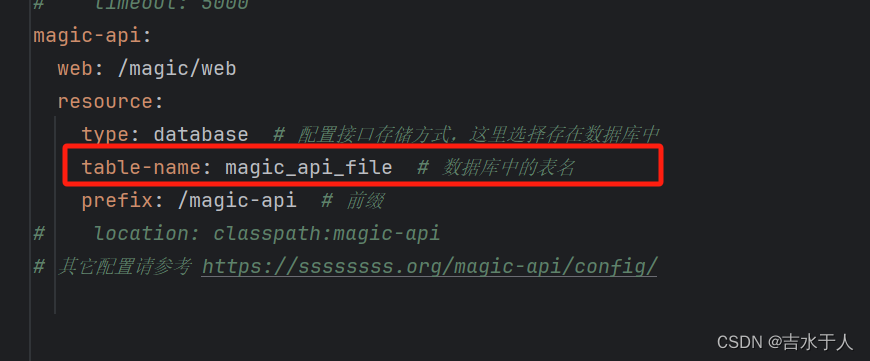
(8)建组。点加号,输入组名,组路径就可以了。一个类别的接口组就建好了。

(9)新建接口。
右键组,新建接口,填写接口的名称和路径。使用快捷键ctrl+s保存后才可以访问接口的链接。
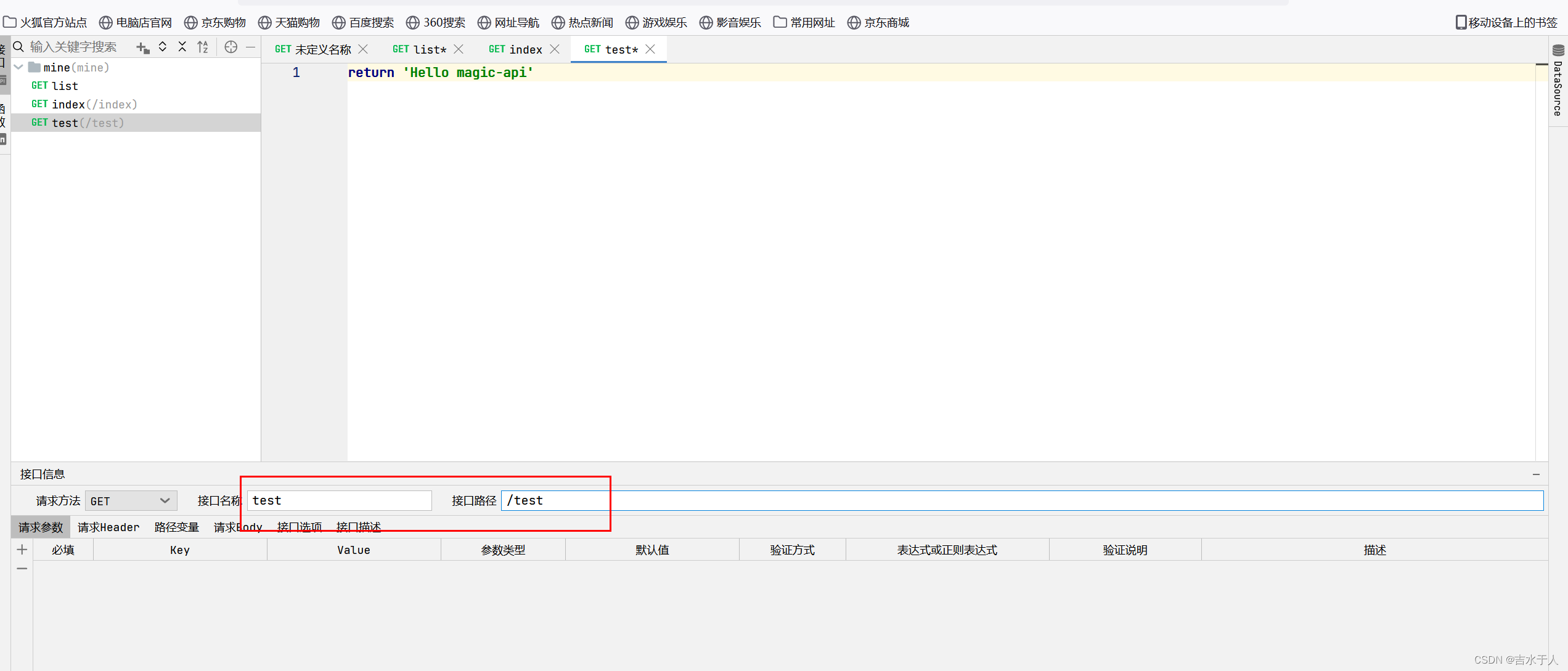
结尾:
终于搞定了,后面就开始编写接口之旅了,希望顺利。






















 1800
1800

 被折叠的 条评论
为什么被折叠?
被折叠的 条评论
为什么被折叠?








